台式电脑怎么投屏电视上 台式电脑如何连接电视投屏
更新时间:2023-02-10 14:45:29作者:jiang
由于用户在日常使用电脑的过程中,能够随意找到各种视频电影进行观看,因此为了能够提高用户的观看体验,有些小伙伴就想要将台式电脑屏幕画面投屏到尺寸较大的电脑上来进行观看,那么台式电脑怎么投屏电视上呢?接下来小编就来告诉大家台式电脑投屏电视上操作方法。
具体方法:
1、在电脑端和电视端分别下载安装投屏全能王软件并打开,两台设备要连接同一网络。

2、打开电脑端投屏全能王,点击上方电脑投电视。
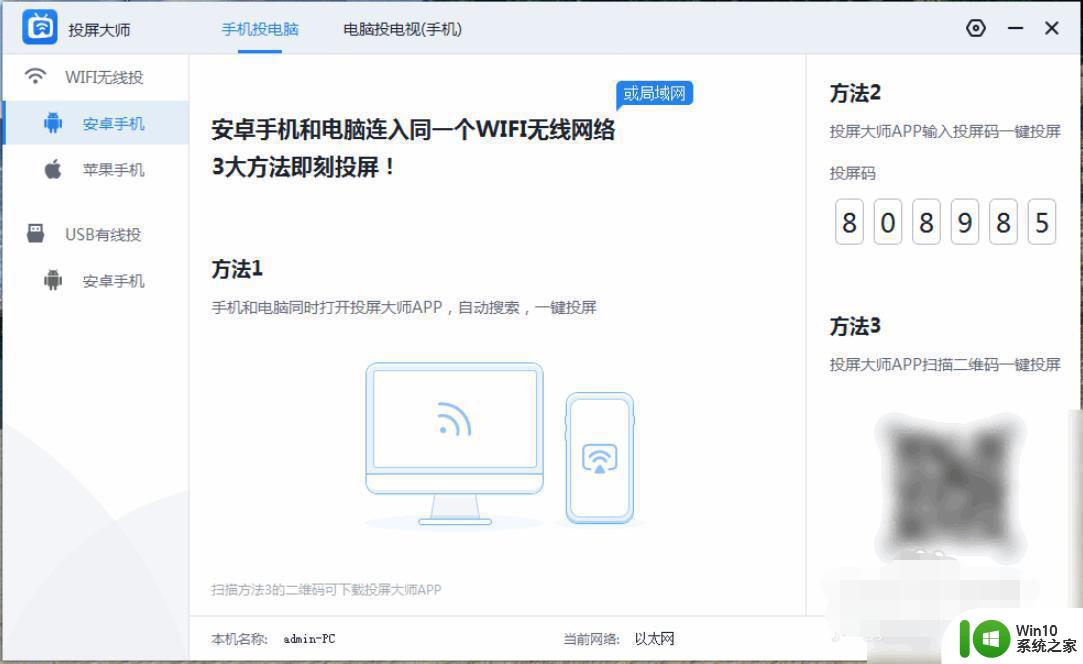
3、有两种方法,首先可以点击发现的设备投屏。
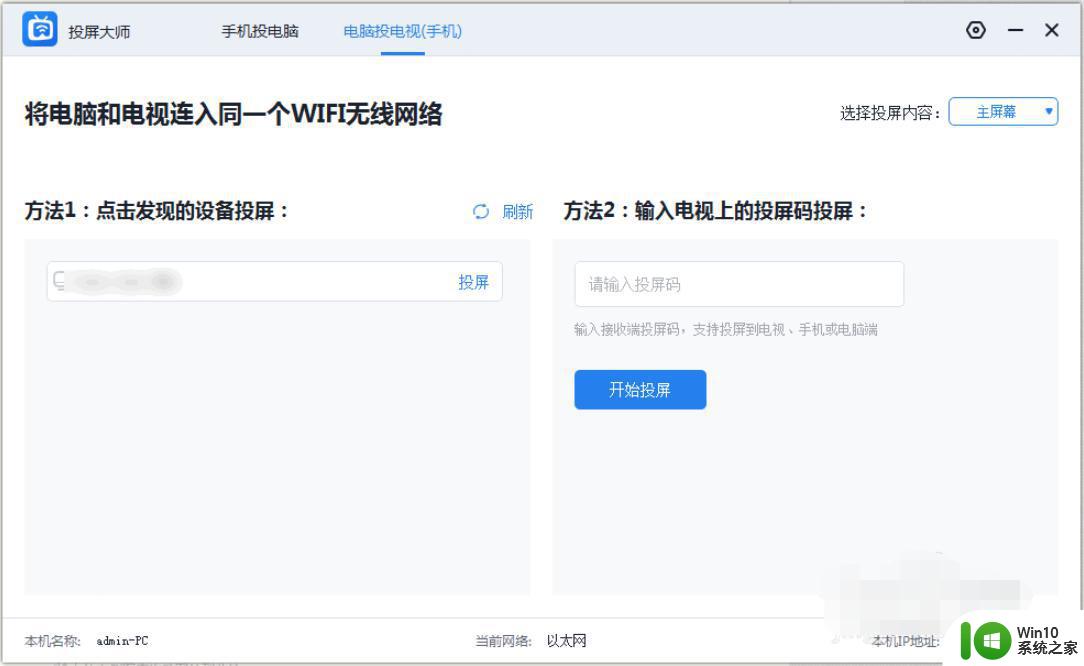
4、在电视端弹出确认投屏的窗口中点击允许。

5、这样电脑就成功投屏到电视上了。
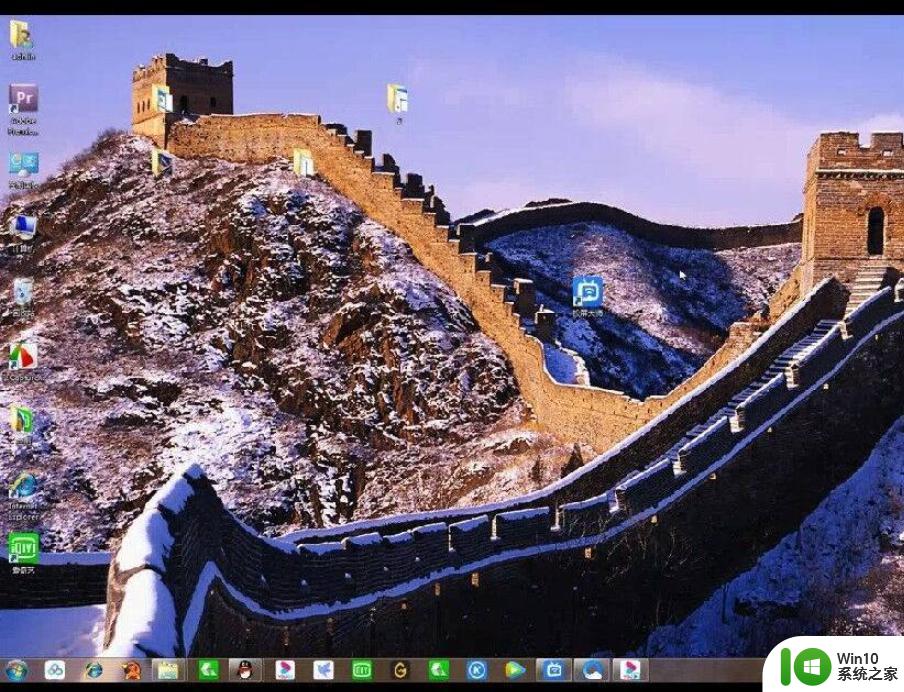
6、如果想结束投屏可以点击电脑端投屏全能王界面的断开,即可断开投屏。
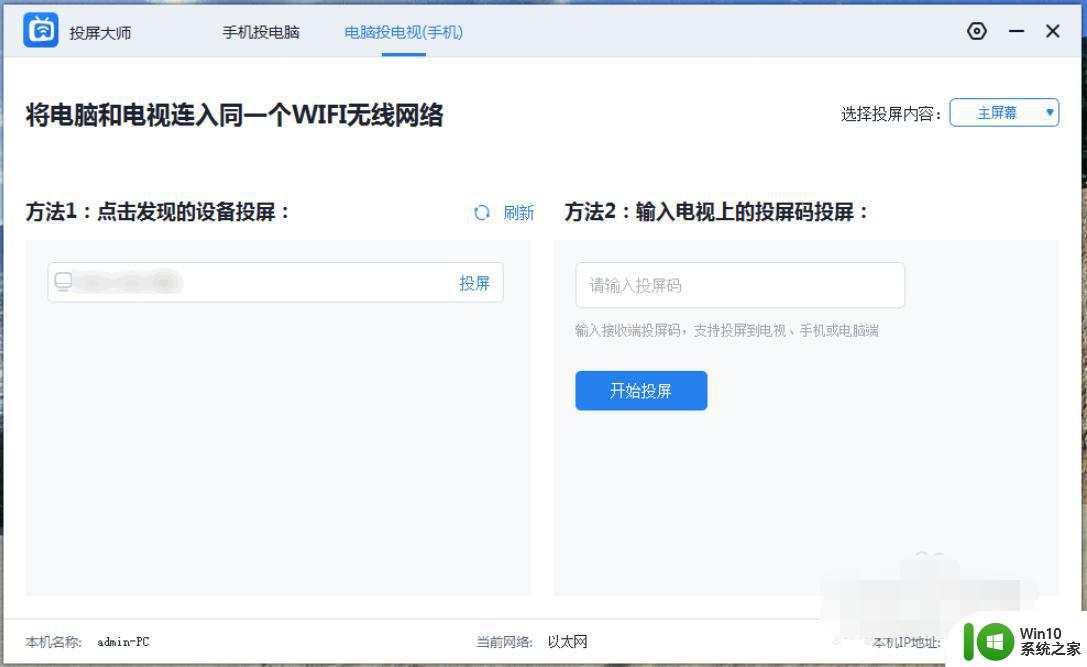
7、还可以通过输入电视端投屏全能王上的投屏码投屏,点击开始投屏。
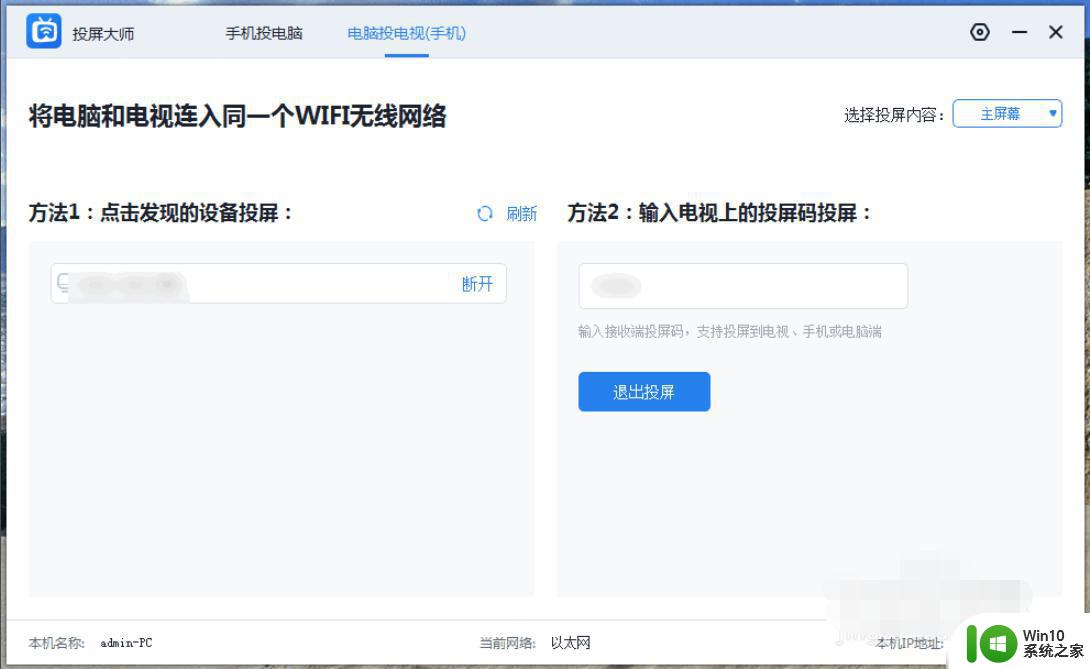
8、在电视端弹出确认投屏的窗口中点击允许,这种方法也可以将电脑投屏到电视上。

9、如果想断开投屏的话点击电脑端投屏全能王的退出投屏即可。
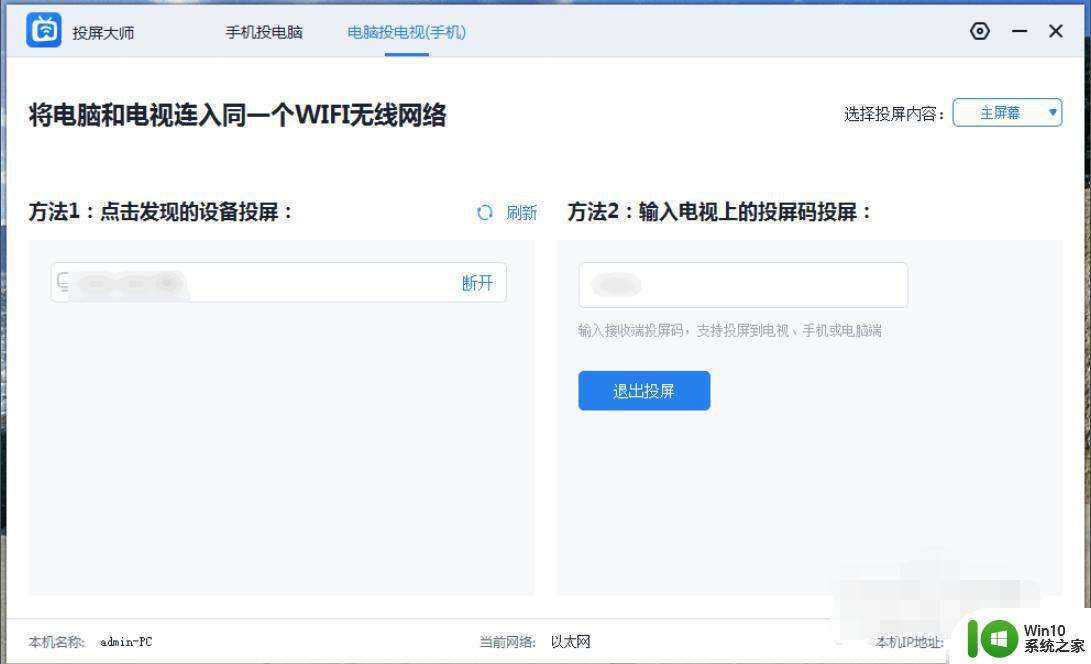
上述就是小编告诉大家的台式电脑投屏电视上操作方法了,还有不清楚的用户就可以参考一下小编的步骤进行操作,希望能够对大家有所帮助。
- 上一篇: 电脑打印如何打彩印 打印机如何彩色打印
- 下一篇: 怎么清理电脑内存占用 怎样清理电脑运行内存
台式电脑怎么投屏电视上 台式电脑如何连接电视投屏相关教程
- 台式机连电视的图文教程 台式电脑怎么连接电视
- 台式机连接投影仪要怎么设置 台式电脑投影设置步骤
- 如何在Windows 7操作系统中将电脑画面投射到电视屏幕上 电脑和电视怎么连接并实现屏幕镜像投屏操作
- 不支持miracast怎么投屏 电脑不支持Miracast怎么连接电视投屏
- 康佳电视手机怎么投屏 康佳电视投屏连接手机的步骤
- oppo手机投屏怎么投到电视上 OPPO手机投屏到电视的步骤
- 海信电视电脑怎么投屏 海信电视电脑投屏教程
- 钉钉怎样投屏到电视上 手机钉钉怎么投屏到电视上
- 海信电视投屏怎么连接手机 海信电视投屏设置指南
- 投影仪怎样连接台式电脑主机 投影仪连接台式电脑步骤图解
- 电视上的投屏功能怎么打开 电视如何开启投屏功能
- 如何使用HDMI线连接笔记本电脑与电视看视频 通过无线投屏将笔记本电脑与电视连接并观看视频的方法
- U盘装机提示Error 15:File Not Found怎么解决 U盘装机Error 15怎么解决
- 无线网络手机能连上电脑连不上怎么办 无线网络手机连接电脑失败怎么解决
- 酷我音乐电脑版怎么取消边听歌变缓存 酷我音乐电脑版取消边听歌功能步骤
- 设置电脑ip提示出现了一个意外怎么解决 电脑IP设置出现意外怎么办
电脑教程推荐
- 1 w8系统运行程序提示msg:xxxx.exe–无法找到入口的解决方法 w8系统无法找到入口程序解决方法
- 2 雷电模拟器游戏中心打不开一直加载中怎么解决 雷电模拟器游戏中心无法打开怎么办
- 3 如何使用disk genius调整分区大小c盘 Disk Genius如何调整C盘分区大小
- 4 清除xp系统操作记录保护隐私安全的方法 如何清除Windows XP系统中的操作记录以保护隐私安全
- 5 u盘需要提供管理员权限才能复制到文件夹怎么办 u盘复制文件夹需要管理员权限
- 6 华硕P8H61-M PLUS主板bios设置u盘启动的步骤图解 华硕P8H61-M PLUS主板bios设置u盘启动方法步骤图解
- 7 无法打开这个应用请与你的系统管理员联系怎么办 应用打不开怎么处理
- 8 华擎主板设置bios的方法 华擎主板bios设置教程
- 9 笔记本无法正常启动您的电脑oxc0000001修复方法 笔记本电脑启动错误oxc0000001解决方法
- 10 U盘盘符不显示时打开U盘的技巧 U盘插入电脑后没反应怎么办
win10系统推荐
- 1 电脑公司ghost win10 64位专业免激活版v2023.12
- 2 番茄家园ghost win10 32位旗舰破解版v2023.12
- 3 索尼笔记本ghost win10 64位原版正式版v2023.12
- 4 系统之家ghost win10 64位u盘家庭版v2023.12
- 5 电脑公司ghost win10 64位官方破解版v2023.12
- 6 系统之家windows10 64位原版安装版v2023.12
- 7 深度技术ghost win10 64位极速稳定版v2023.12
- 8 雨林木风ghost win10 64位专业旗舰版v2023.12
- 9 电脑公司ghost win10 32位正式装机版v2023.12
- 10 系统之家ghost win10 64位专业版原版下载v2023.12